Installation der treibersoftware, 1 windows – ESI ESU1808 Benutzerhandbuch
Seite 10
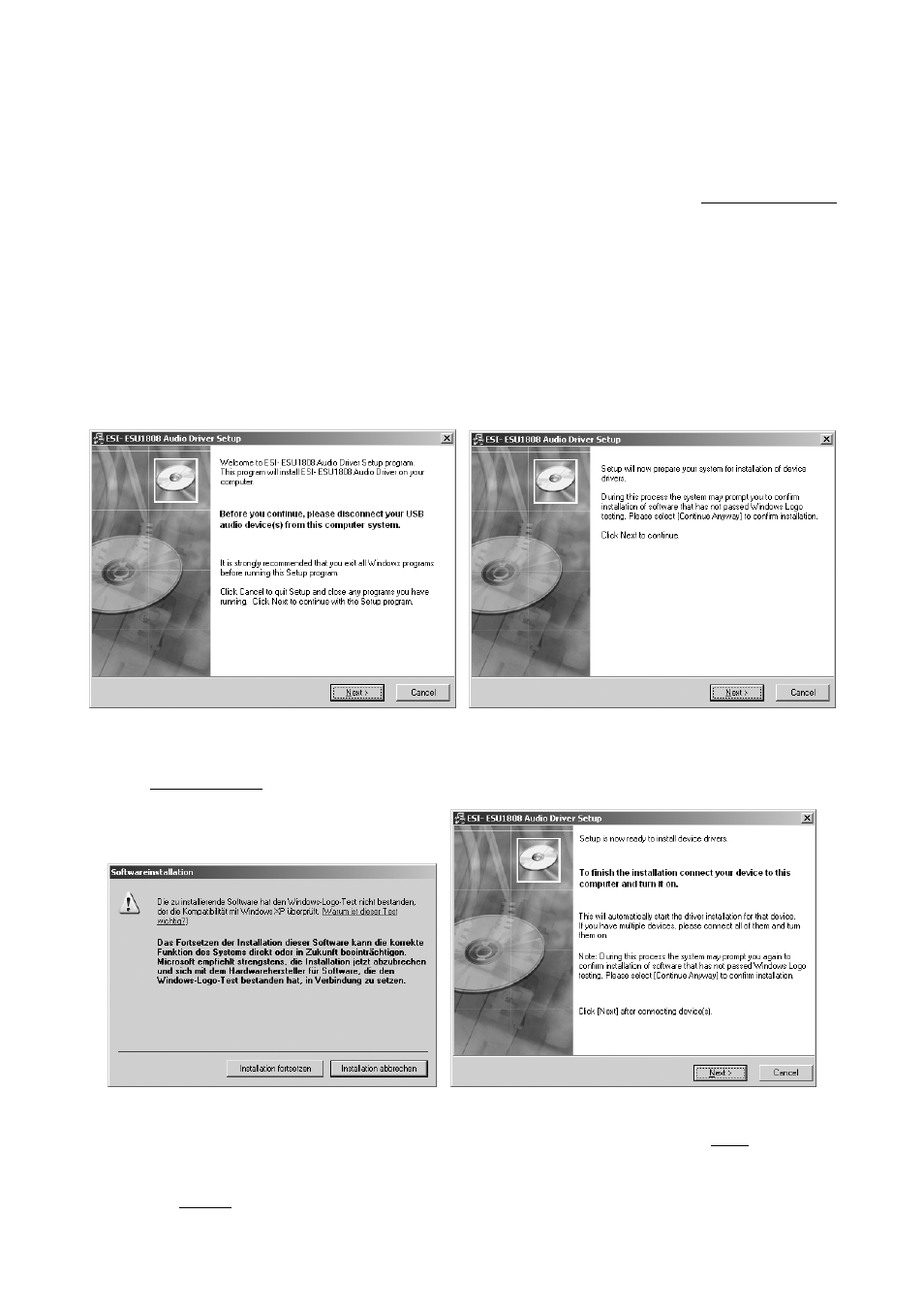
ESU1808
ESI
4. Installation der Treibersoftware
Vor der Installation von ESU1808 empfehlen wir es, im Downloadbereich unter www.esi-audio.de
nach aktuellen Treibern zu schauen.
4.1 Windows
Bitte schalten Sie ESU1808 vor der Installation über den Schalter auf der Rückseite aus. Starten Sie
dann setup.exe aus dem Windows Ordner der mitgelieferten Treiber-CD oder aus einem aktuellen
Download von unserer Webseite.
Sie sehen nun den Dialog, der unten links abgebildet ist. Klicken Sie auf Next. Der Installer
informiert Sie nun, dass die Treiberinstallation gestartet wird. Bestätigen Sie mit Next.
Während des darauf folgenden Vorgangs, erscheinen ggfs. mehrere Hinweise von Windows, die Sie
auf eine fehlende Windows-Logo Zertifizierung hinweisen. Erscheint der unten rechts abgebildete
Dialog (auch mehrmals), bestätigen Sie ihn bitte jeweils mit Installation fortsetzen.
Im nun erscheinenden Dialog, werden Sie dazu aufgefordert, die Hardware einzuschalten. Schließen
Sie ESU1808 an Ihren Rechner an und schalten Sie das Gerät an. Klicken Sie noch nicht auf Next.
10
Windows wird nun erneut auf die fehlende Windows-Logo Zertifizierung hinweisen. Bestätigen Sie
die Dialoge jeweils mit Installation fortsetzen.